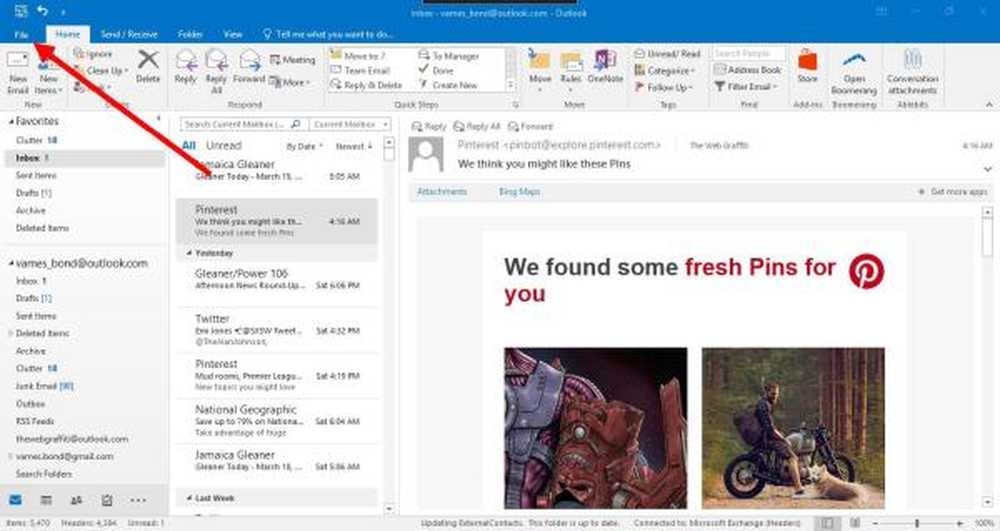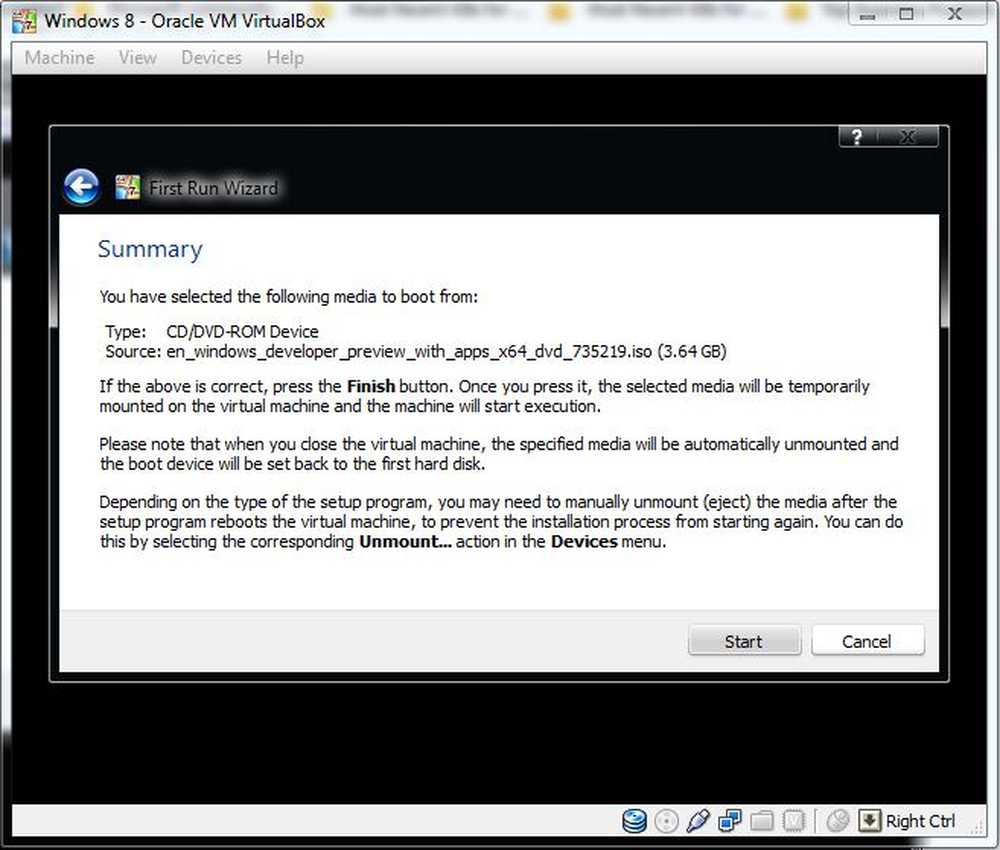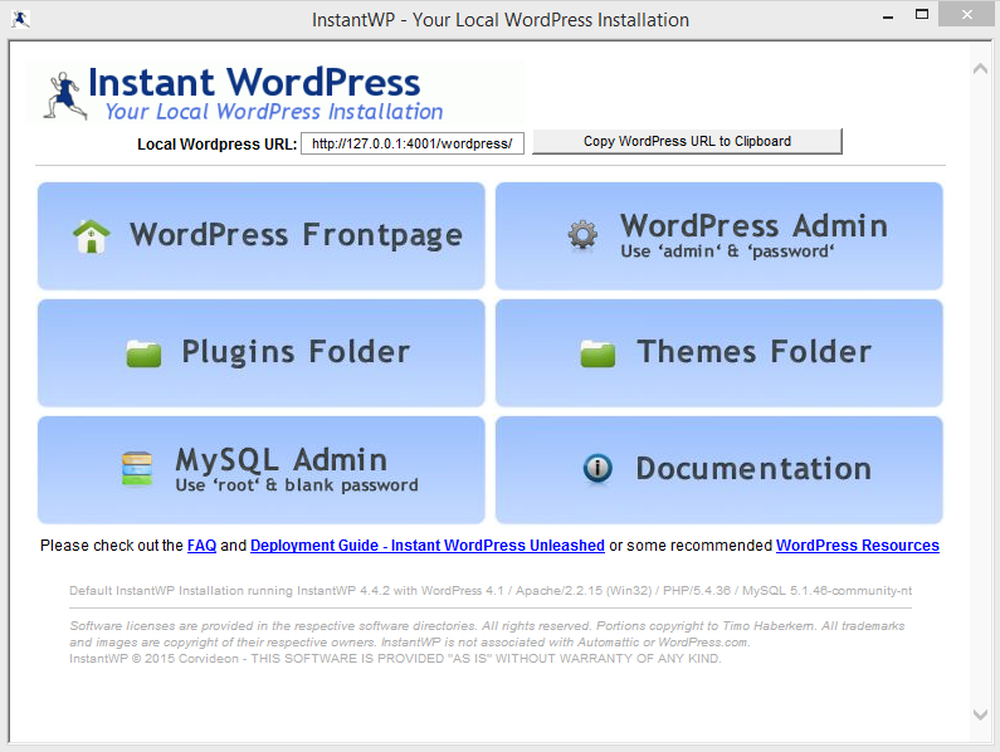Comment installer YouTube sur Kindle Fire HD

L'omission de l'application YouTube sur une tablette de consommation multimédia n'a pas beaucoup de sens. Apparemment, Amazon veut que vous utilisiez ses services, mais il n’a rien de tel que YouTube, alors pourquoi n’y at-il pas là??
Tout d’abord, assurez-vous de l’avoir paramétré pour pouvoir télécharger des applications à l’extérieur. Balayez l'écran d'accueil et appuyez sur Plus, puis sur Appareil. Puis activez Autoriser l'installation d'applications.
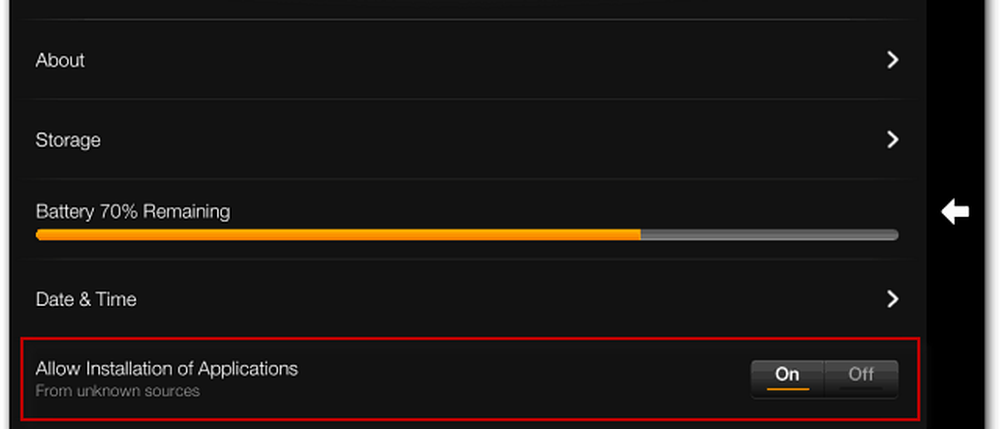
Maintenant, téléchargez le fichier youtube.apk sur votre PC.
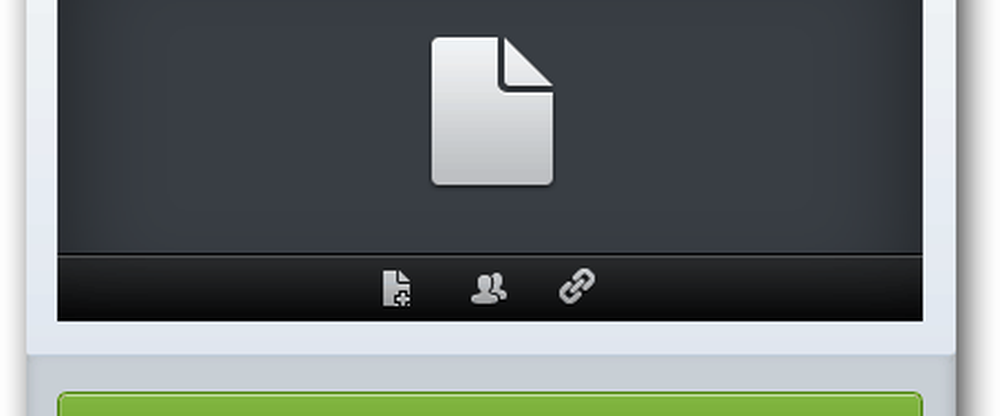
Une fois le fichier téléchargé, connectez votre tablette Kindle Fire HD à votre ordinateur, si ce n’est déjà fait. Lorsque la lecture automatique est activée, cliquez sur Ouvrir le périphérique pour afficher les fichiers ou ouvrez-le dans Ordinateur..
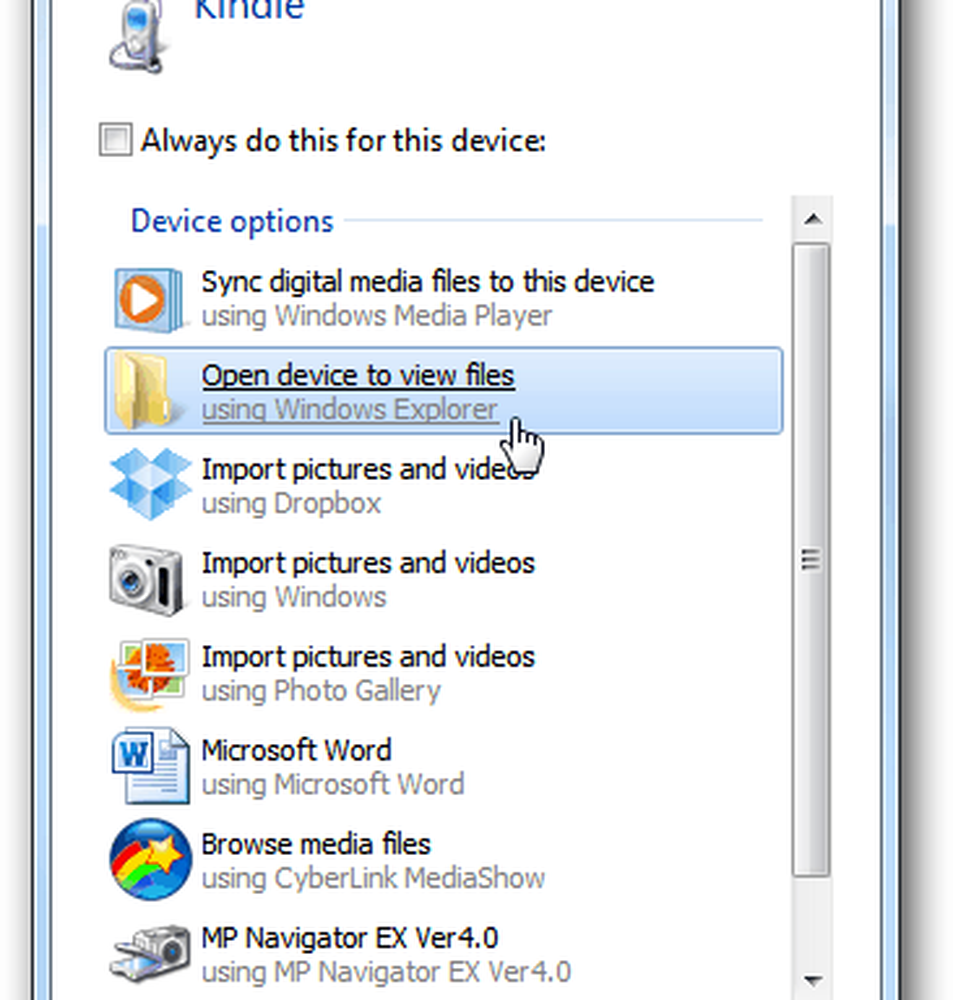
Allez dans le dossier de téléchargement et copiez-y le fichier APK.
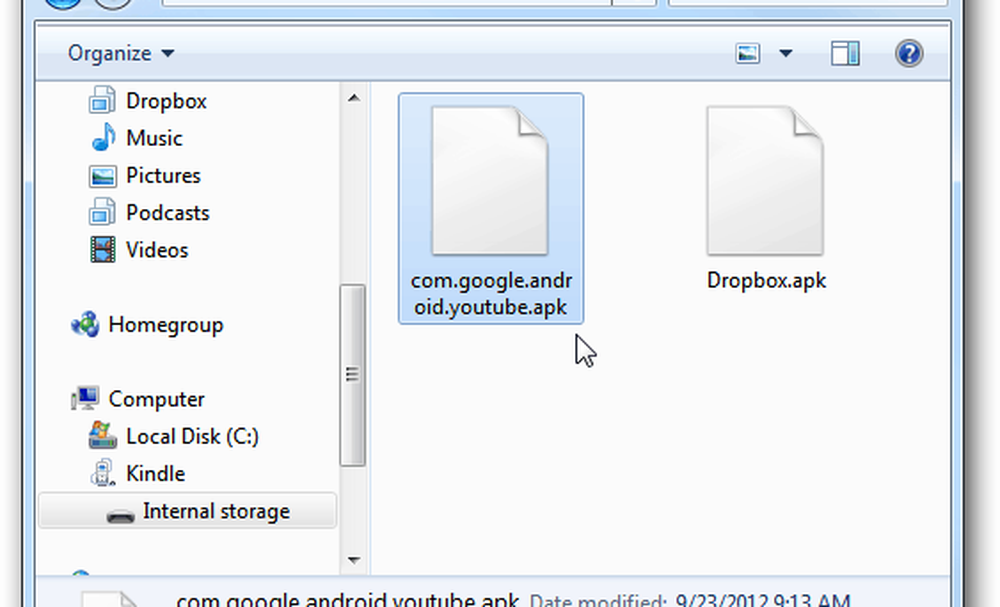
Ensuite, installez ES File Explorer sur le feu s'il ne l'est pas déjà et ouvrez le dossier de téléchargement..
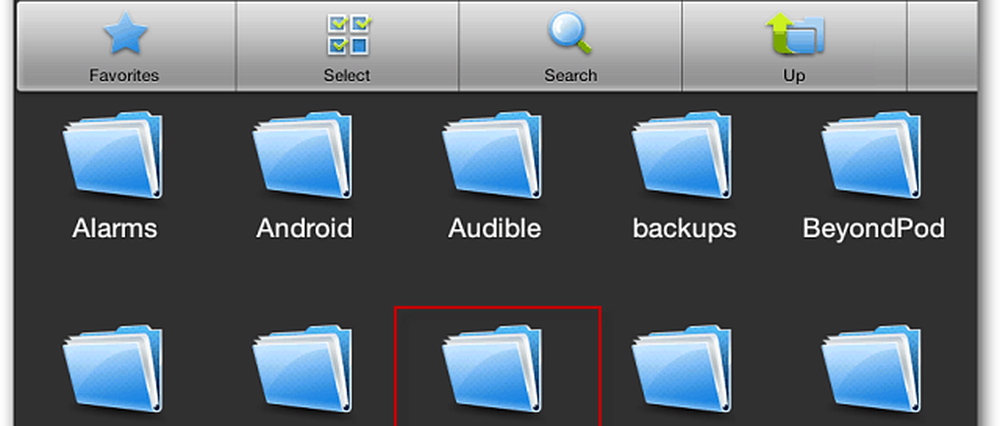
Appuyez sur l'icône YouTube et suivez les instructions à l'écran pour l'installer..
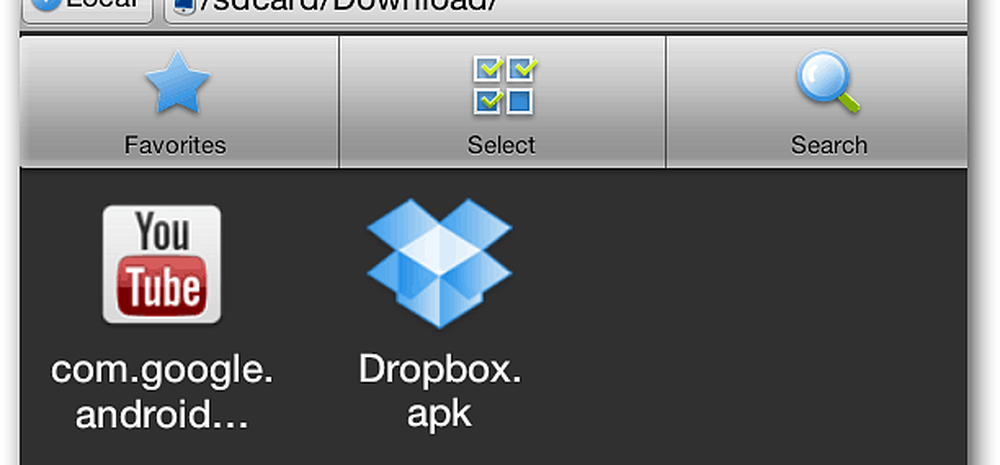
La chose intéressante à propos de l'installation de YouTube est qu'il affichera une icône dans les applications, contrairement à l'application caméra cachée.
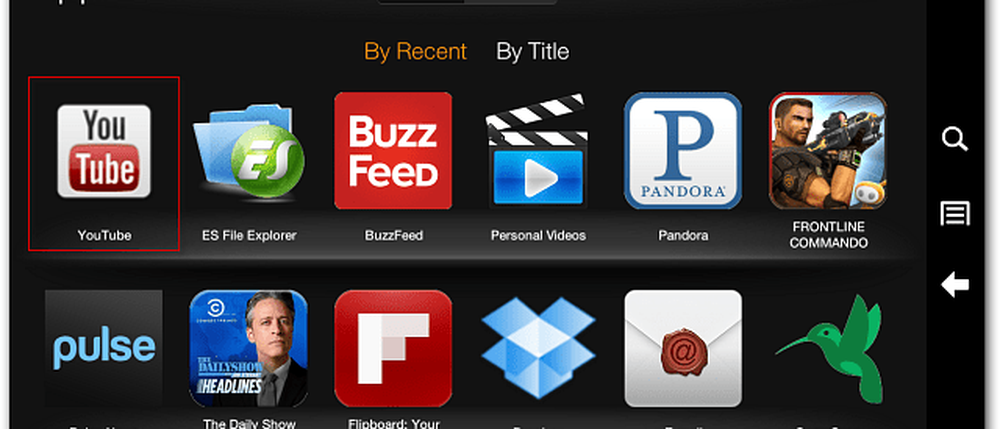
Voilà! Vous pouvez maintenant profiter de vos vidéos YouTube préférées sur le Kindle Fire HD.
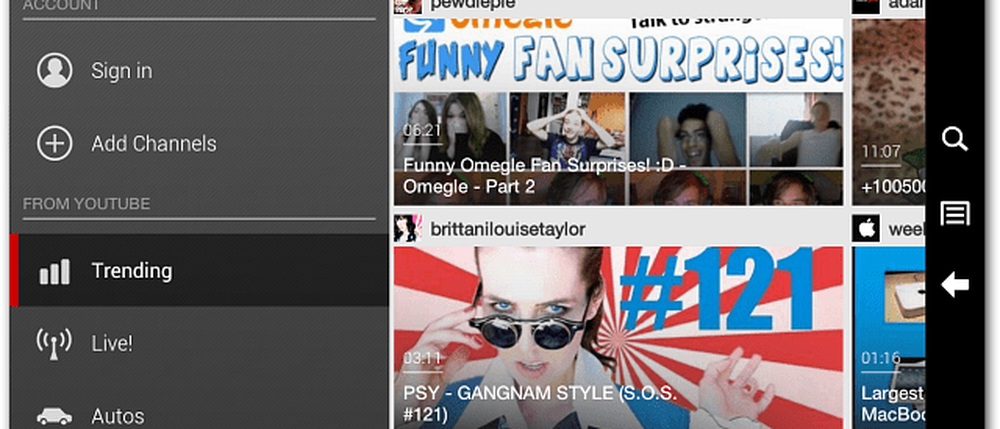
Une autre application non incluse dans l'App Store est Dropbox. Consultez cet article pour savoir comment installer Dropbox sur le Kindle Fire. L'installation sur le nouveau Fire HD est essentiellement le même processus.